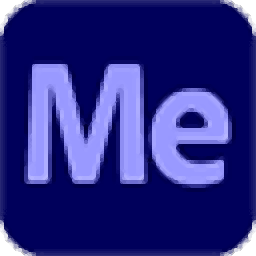
adobe media encoder 2021中文
v15.0 附安装教程- 软件大小:1004 MB
- 更新日期:2021-03-23 14:21
- 软件语言:简体中文
- 软件类别:视频转换
- 软件授权:修改版
- 软件官网:待审核
- 适用平台:WinXP, Win7, Win8, Win10, WinAll
- 软件厂商:

软件介绍 人气软件 下载地址
media
encoder2021是一款编码器,如果用户需要在电脑上配置视频编码就可以选择这款软件,该软件提供丰富的编码内容,可以为大部分视频软件配置输出编码,从而保证制作的视频可以输出到对应的设备上使用,大家都知道不同的设备,不同的播放器可能兼容的格式是不一样的,如果你制作的视频无法在移动设备播放可能就是编码不正确的问题,借助media
encoder软件就可以对视频重新编码,可以导入本地的视频、音频资源到软件设置新的输出编码,可以将视频输出到任意设备支持的格式,无论是移动设备、电脑设备、电视、DVD等设备还是其他视频制作软件需求的格式都可以通过这款软件转换编码!
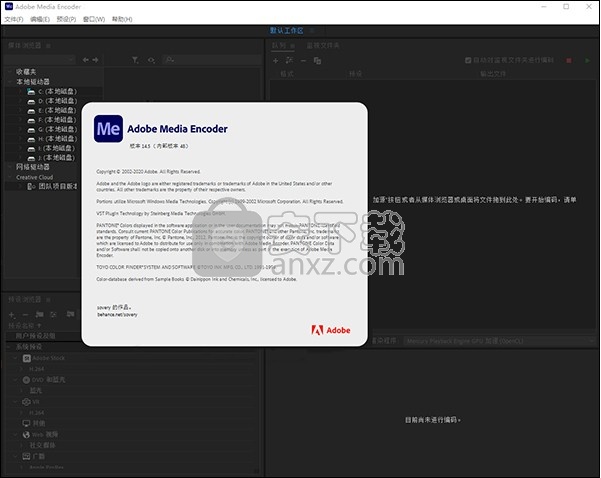
软件功能
1、转码
使用 Adobe Media Encoder,您可以将视频导出到类似 YouTube 和 Vimeo 的视频共享网站、各种从专业录音底座到 DVD 播放机的设备、移动电话以及高清电视,让您以各种格式提供音频和视频文件的转码和渲染应用程序。
2、“编码”面板
同时编码多个输出时,“编码”面板将显示每个编码输出的缩略图预览、进度条和完成时间估算
3、“队列”面板
将想要编码的文件添加到“队列”面板中。可以将源视频或音频文件、Adobe Premiere Pro 序列和 Adobe After Effects 合成添加到要编码的项目队列中。您可以拖放文件到队列中或单击“添加源”并选择要编码的源文件。
您也可以从其他 Adobe 应用程序将作业直接发送到队列。这样,AME 在后台渲染的同时,您可以继续工作。支持导出到 AME 的 Adobe 应用程序:
Premiere Pro
After Effects
Audition
Character Animator
Prelude
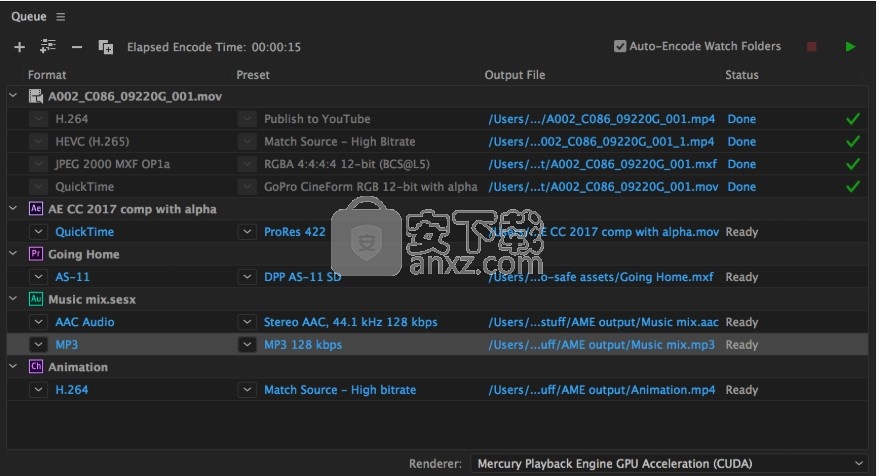
4、使用预设浏览器
“预设浏览器”向您提供各种选项,这些选项可帮助简化 Adobe Media Encoder 中的工作流程。
系统预设
浏览器中的系统预设基于其使用(如广播、Web 视频)和设备目标(如 DVD、蓝光、摄像头、绘图板)进行分类。您可以修改这些预设以创建自定义预设,也称为“用户预设”。
在“预设浏览器”中,您可以使用搜索或使用由可折叠的文件夹结构提供的增强导航快速找到预设。
5、编码
Adobe Media Encoder 使用现有预设或自定义设置来编码和转码不同视频和音频格式的媒体文件。
软件特色
1、media encoder 提供视频编码功能,可以独立使用
2、可以结合promiere转换视频格式
3、在PR软件设计视频就可以通过Media Encoder转换编码
4、支持资源管理,可以直接将视频加载到软件查看
5、可以在软件预览媒体内容,可以查看视频资源
6、丰富的编码选择功能,直接在软件选择一种视频编码使用
7、支持自定义功能,在软件上配置当前视频输出的参数
8、可以在软件显示编码进度条,查看列表项目执行进度
9、使用不同的编码可以保证输出的视频在设备上正常播放
10、使用高质量的编码可以提升视频画质,从而加载到电视播放
11、提供音频功能,可以在软件转换音频文件的编码
12、可以添加AAC、MP3到软件上转换新的编码
13、支持H.264类型的编码设置,输出高清的视频
14、可以在软件上查看当前加载的全部文件列表
15、可以在软件显示媒体浏览器,方便管理本地的资源
16、提供格式选择功能,在软件上选择一种预设的格式
17、支持自动对监视文件夹进行编码
18、软件可以显示文件夹管理器,方便查看C盘D盘的资源
安装方法
1、打开Set-up.exe就可以直接安装软件
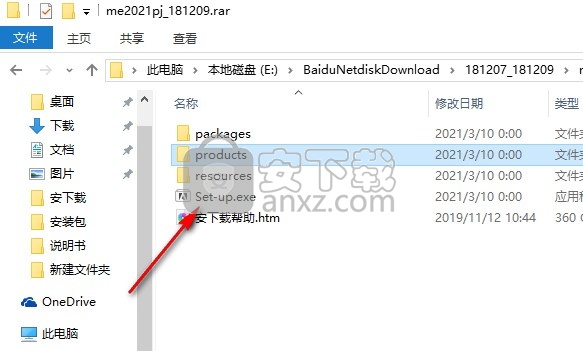
2、可以在底部设置安装的地址,更改新的安装位置
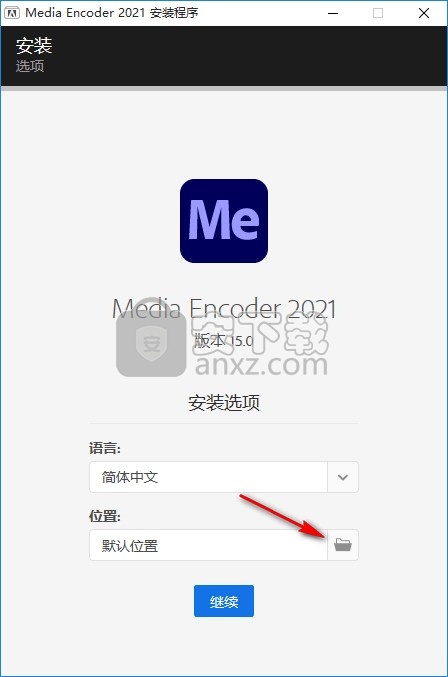
3、点击继续就可以直接安装软件,安装结束就可以正常使用
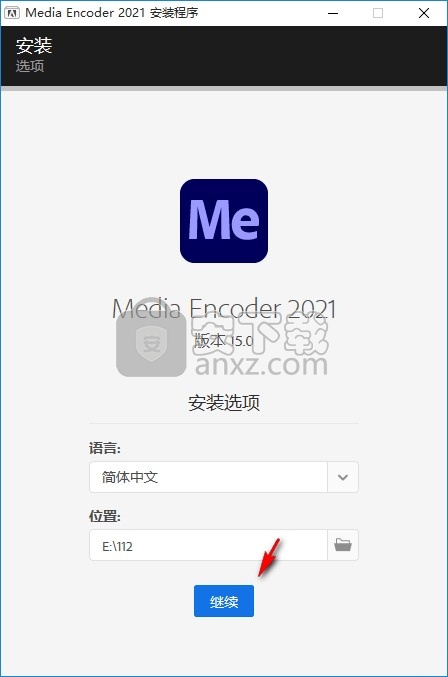
4、顶部是安装进度条界面,等待一段时间吧
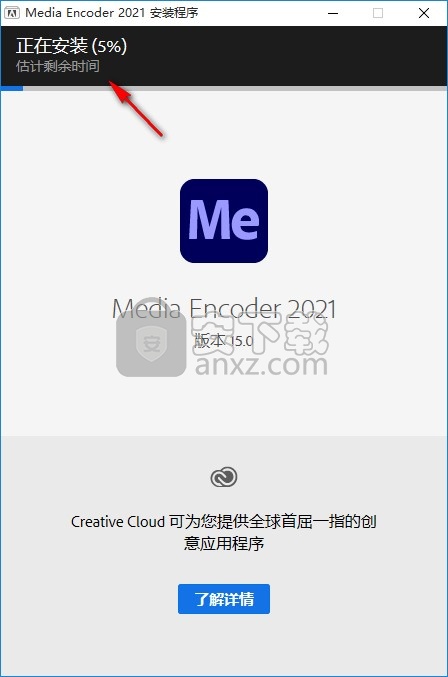
5、提示你的电脑需要1930以上版本才能安装,小编的电脑不是最新版无法安装
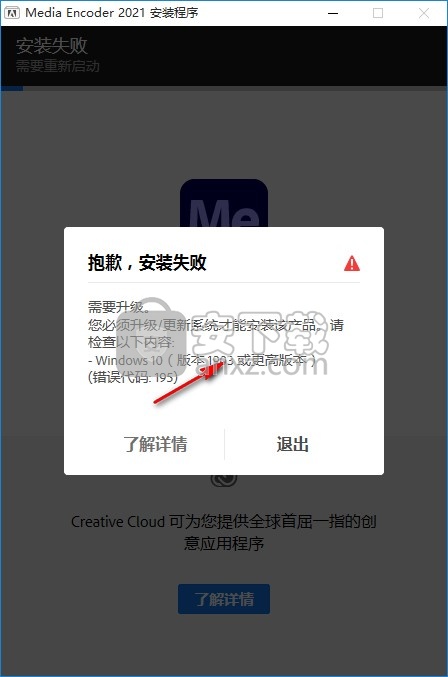
6、小编的电脑是10240所以无法安装adobe prelude 2021
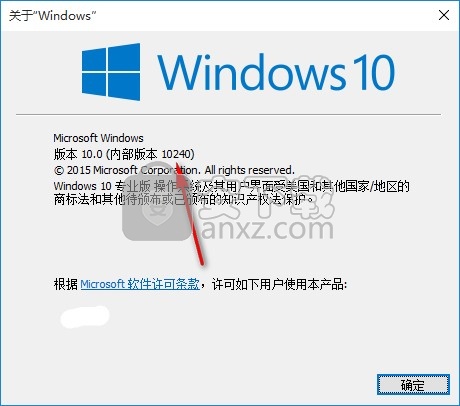
7、如果你的电脑是最新版就可以安装该软件,提示安装结束
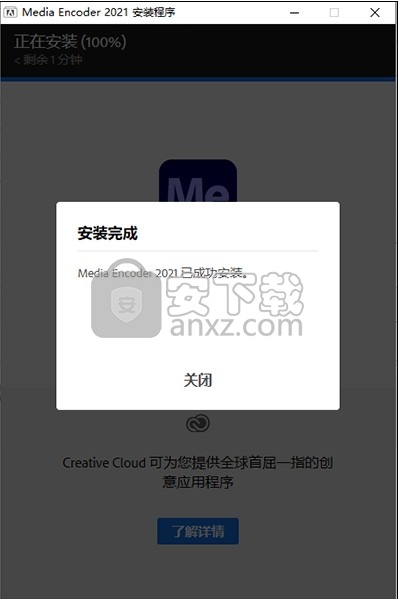
8、打开软件就可以正常使用,软件已经完毕,安装后直接使用
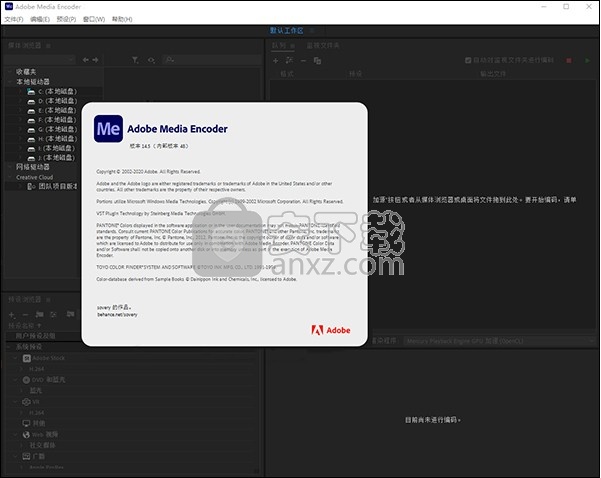
官方教程
使用 Media Encoder 对视频和音频进行编码与导出操作
Adobe Media Encoder 使用现有预设或自定义设置来编码和转码不同视频和音频格式的媒体文件。
编码过程
要对视频或音频项目进行编码,请将项目添加到 Adobe Media Encoder 中的编码队列。选择现有编码预设或创建您自己的自定义设置。您可以指示应用程序在您将项目添加到队列后开始编码,或者让应用程序等到您决定开始编码时再开始。您可以使用 Adobe Media Encoder 执行以下操作:
将项目添加到编码队列:将视频或音频文件拖入 Adobe Media Encoder 中的队列面板。
使用预设对项目进行编码:从队列中含有项目的“格式”和“预设”下拉列表中选择格式和预设。或者从预设浏览器选择一个预设并拖动到“队列”中的任何项。
使用自定义设置对项目进行编码:在队列面板中选择所需项目,然后选择“编辑”>“导出设置”,或者单击队列中列出的“格式”和“预设”,然后选择您的设置。
要在指定的持续时间后自动开始对队列中的项目进行编码,请选择“空闲时间超过后面的设定时自动启动队列”。在“首选项”对话框中设置空闲状态的所需持续时间。
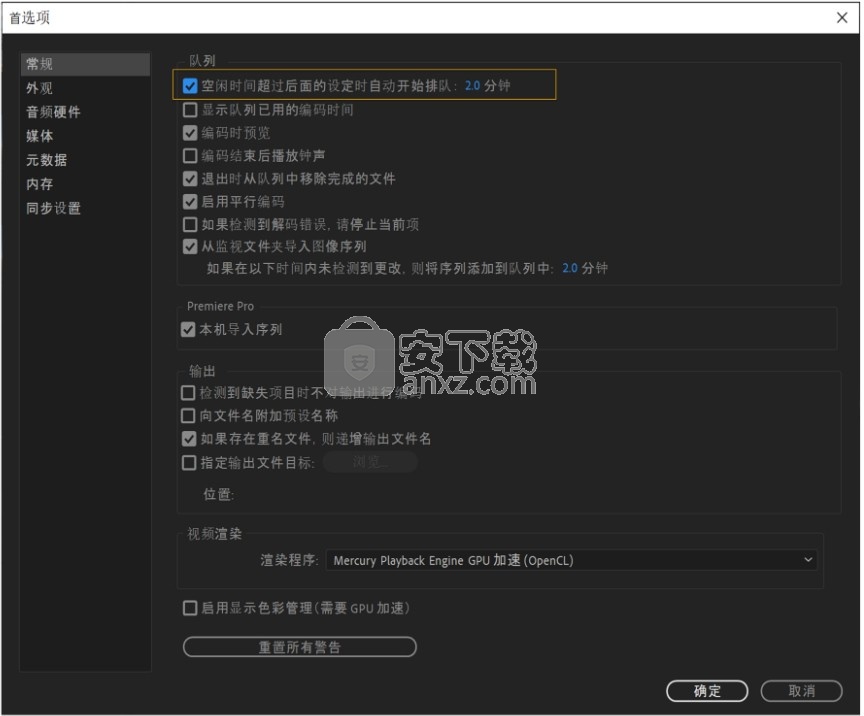
首选项
启用倒计时后,将在“编码”面板中显示倒计时。

编码倒计时
将项目导入到编码队列
要将视频或音频文件添加到编码队列中,请执行以下操作之一:
将一个或多个文件从桌面或媒体浏览器拖动到“队列”面板中。
单击“队列”面板中的“添加源”按钮,然后选择一个或多个文件。
双击“队列”面板中打开的区域,然后选择一个或多个文件。
从 Premiere Pro 导入
要添加 Adobe Premiere Pro 序列,请执行以下操作之一:
在媒体浏览器中的 Adobe Premiere Pro 项目中导航,然后单击序列并拖动到队列中。
选择“文件”>“添加 Premiere Pro 序列”,选择一个 Premiere Pro 项目,然后从该项目选择一个或多个序列。
单击一个序列并从 Adobe Premiere Pro 的“项目”面板拖动到“队列”面板中。
单击一个 Premiere Pro 项目并从桌面拖动到“队列”面板中。
从 After Effects 导入
要添加 Adobe After Effects 合成,请执行以下操作之一:
在媒体浏览器中的 Adobe After Effects 项目内导航,并将合成拖放到“队列”面板中。
选择“文件”>“添加 After Effects 合成”,选择一个 After Effects 项目,然后从该项目中选择一个合成。
单击一个合成并从 After Effects 中的“项目”面板拖动到“队列”面板中。
单击一个 After Effects 项目并从桌面拖动到“队列”面板中。
停止编码
要停止编码,请执行以下操作之一:
要停止对当前项目的编码,请选择“文件”>“停止当前项目”。Adobe Media Encoder 继续编码队列中的其余项。
要停止对队列中所有项目的编码,请选择“文件”>“停止队列”。
拼接剪辑
在添加到队列时可将多个媒体文件合并到单个文件中。要将媒体文件拼接在一起,请执行以下操作:
1、选择“文件”>“添加源”,或单击“队列”面板中的“添加源”按钮。将打开文件资产管理器。
2、选择要拼接在一起的资源。
3、选中“将剪辑拼接在一起”复选框。
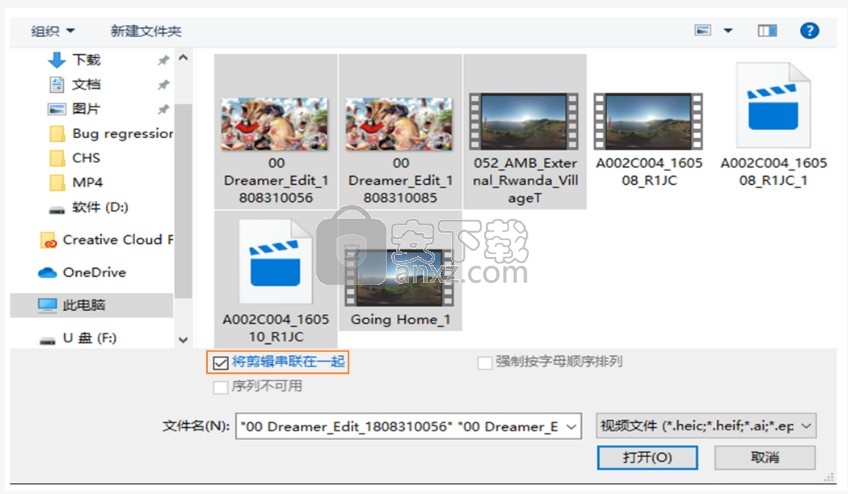
将剪辑拼接在一起
4、单击“打开”,将拼接的剪辑添加到队列。
或者,选择要拼接的剪辑。将它们拖到“队列”面板上,然后在选项“拖放到此处,将剪辑拼接在一起”的顶部松开。
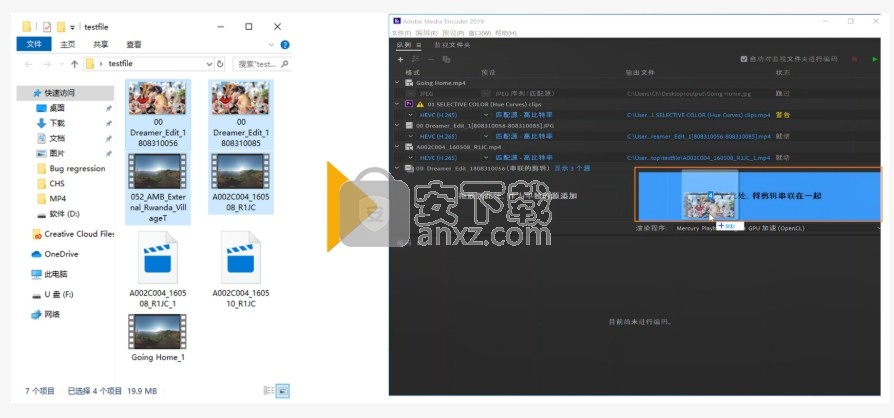
拖放到此处,将剪辑拼接在一起
拼接的剪辑将载入到队列中。要查看单个剪辑,请单击“显示源”。默认情况下,剪辑按字母顺序排序。您可以根据自己的喜好重新排列它们。
所拼接剪辑的名称会自动设置为序列中的第一个剪辑。要更改剪辑的名称,请单击该名称。
注意:
拼接剪辑遵循媒体浏览器中设置的入点和出点。但是,一旦将源添加到拼接剪辑中,则无法编辑源的持续时间。
标识编码队列中的缺失项
在开始编码之前,可以标识队列中包含缺失项目的项目。此过程有助于您在编码之前确认并修复问题。存在缺失项的源或输出旁会显示警告状态。要查看与此问题相关联的错误摘要,请将鼠标悬停在图标上。
在以下情况下,Adobe Media Encoder 会显示警告图标:
Premiere Pro 项目包含脱机媒体。在此情况下,Adobe Media Encoder 会使用代理媒体代替缺失的媒体集合。如果没有代理,则会使用一个图形,显示消息“媒体脱机”。
Premiere Pro 项目中缺少部分字体。
Premiere Pro 项目中缺少部分效果。
叠加效果中缺少部分文件。
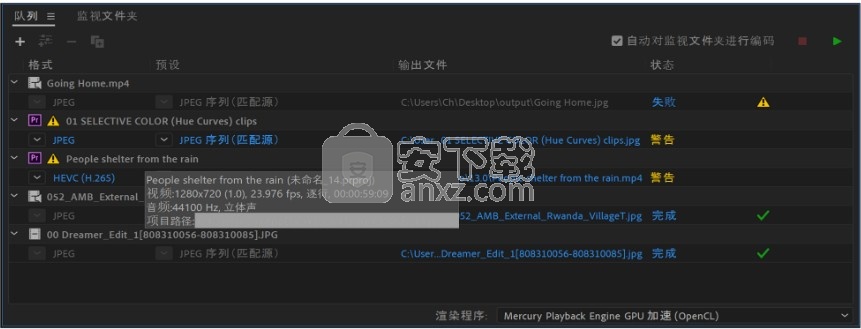
错误摘要
解释编码队列中的项目
当 Adobe Media Encoder 导入视频资产时,它将尝试确定视频资产的帧速率、像素长宽比、场序和 alpha 通道。如果 Adobe Media Encoder 对于这些特性的确定有误,您可以手动指定正确的解释。
1、选择编码队列中的一个或多个视频项目。
2、执行以下操作之一:
选择“文件”>“解释素材”。
右键单击文件,然后选择“解释素材”。
3、选择适当的解释设置。
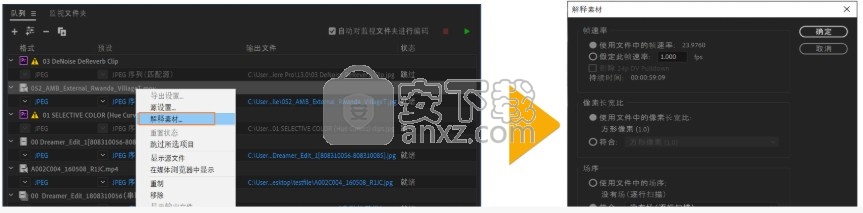
解释素材
注意:
如果选择的资产不是视频资产或图像资产,则“解释素材”选项将不可用。
使用预设或自定义设置进行编码
使用预设进行编码
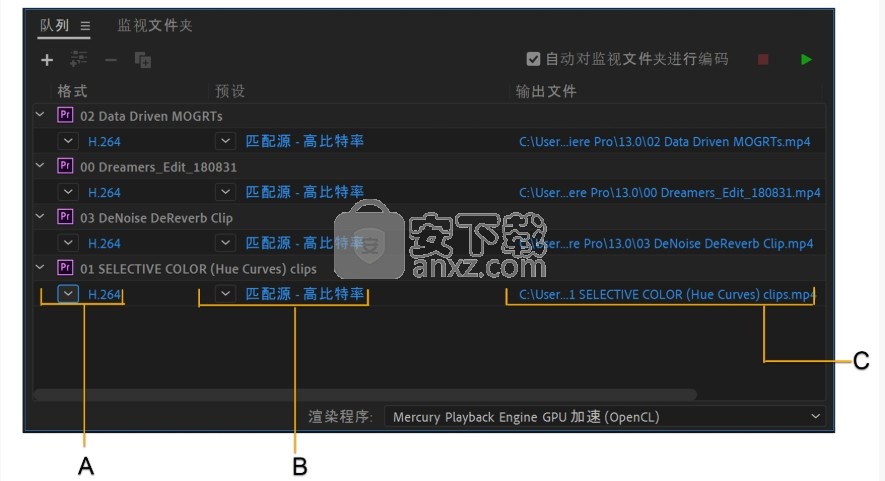
A. 格式 B. 预设 C. 目标
1、将项目添加到“队列”面板。
2、通过单击格式(A) 的文本来打开包含支持的文件格式的“格式”弹出窗口,选择一种与输出设备兼容的格式。
3、通过单击预设(B) 的文本来打开包含行业标准预设的“预设”弹出窗口,选择与输出设备兼容的预设。
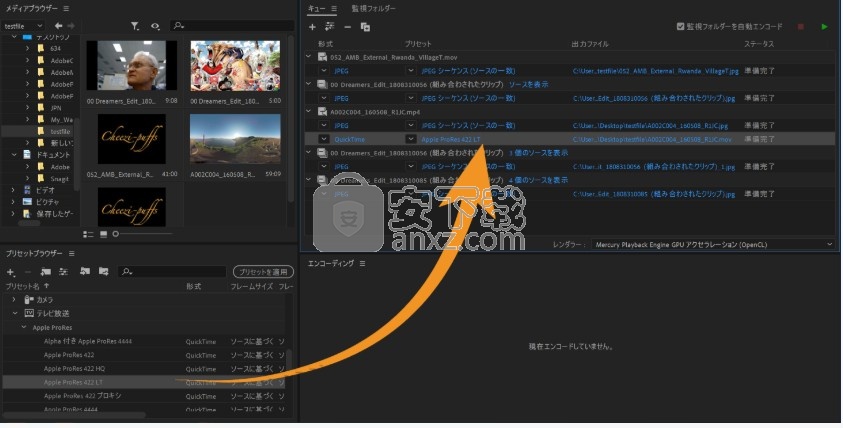
应用预设
4、通过单击输出(C) 的文本,然后在“另存为”对话框中查找您的导出所在的目录或文件夹,选择导出的位置。单击“保存”。
5、按“启动队列”按钮。
即会按照您想要的格式、使用所选预设并在您所选择的位置,开始对您的文件进行编码。在文件经过编码后,单击输出文件路径以打开包含编码文件的文件夹。
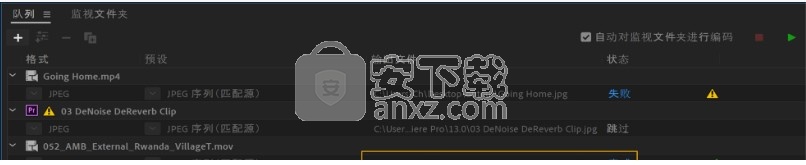
人气软件
-

kux2mp4(kux转mp4工具) 11.0 MB
/简体中文 -

Video to Picture(视频转图片软件) 14.8 MB
/简体中文 -

腾讯视频转换器(qlv格式转换软件) 33.4 MB
/简体中文 -

VideoSolo Video Converter Ultimate(万能视频转换器) 35.9 MB
/简体中文 -

iSkysoft iMedia Converter Deluxe 125.0 MB
/简体中文 -

Aiseesoft 4K Converter(4K视频转换器) 38.4 MB
/多国语言 -

Free HD Converter(MTS格式转换器) 5.08 MB
/简体中文 -

iPixSoft SWF to GIF Converter(swf转gif软件) 5.28 MB
/英文 -

佳佳蓝光高清格式转换器 5.75 MB
/简体中文 -

Bluefox FLV to MP3 Converter(flv转mp3转换器) 11.6 MB
/简体中文


 flash幻灯片制作软件(Xilisoft Photo to Flash) v1.0.1.0224 中文
flash幻灯片制作软件(Xilisoft Photo to Flash) v1.0.1.0224 中文  EV视频转换器 v2.0.7
EV视频转换器 v2.0.7  迅捷视频转换器 v1.7.9
迅捷视频转换器 v1.7.9  Movie To GIF(视频转GIF软件) v3.2.0.0
Movie To GIF(视频转GIF软件) v3.2.0.0  Zealot All Video Converter 2.4 汉化
Zealot All Video Converter 2.4 汉化  Tipard DVD Ripper(DVD光盘翻录工具) v9.2.18
Tipard DVD Ripper(DVD光盘翻录工具) v9.2.18 







